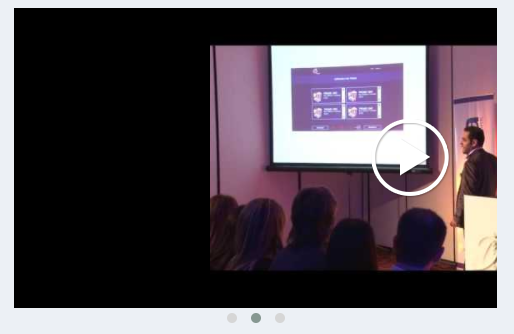概要:
ResponsiveなCarouselリストの表示を提供します。Jquery OwlCarouselプラグインを使用しており、Product List、Brand List、Slide、Video Listの表示が可能です。
対象環境:
Web
使用方法:
IgniaのExtensibility Catalogを開き、左側メニューのWEBを選択します。
OwlCarouselコントロールを選択して、Wizardに従ってインストールを実施します。 (Controlのインストールについては、Extensibility Catalogのドキュメンテーションをご確認ください。)
インストール時にSample XPZのインポートを実施することを推奨します。(確認ダイアログが表示されます。)
XPZをインポートすると、User Controlのルート階層(Ignia/Controls/Owl)にSample Web Panelとリストデータ格納用のSDTが作成されます。
データ構造:
Controlでは複数の種類のTemplateを提供しております。各Template毎に定義されているデータ構造の変数をアサインする必要があります。
Product Listのデータ構造は以下のようになっております。
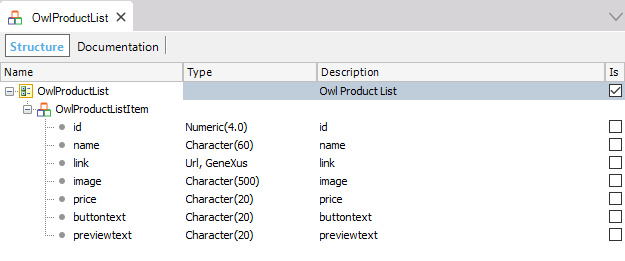
Brand Listのデータ構造は以下のようになっております。
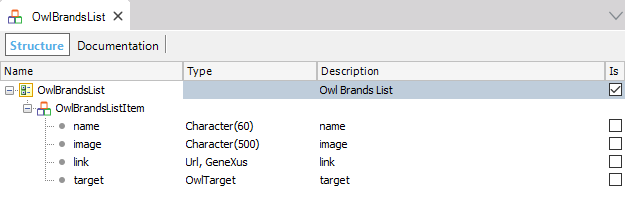
Slideのデータ構造は以下のようになっております。
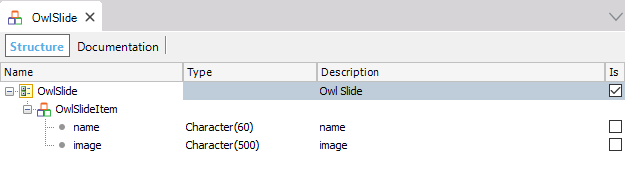
Video Listのデータ構造は以下のようになっております。
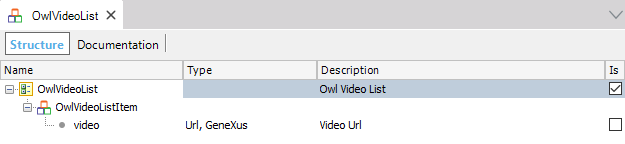
Properties:
- Header: Controlの上部に表示するTextです。
- Center: エレメントをセンター表示します。
- Class: Controlに設定するテーマクラスを指定します。カスタマイズについてはスタイルの設定を確認してください。
- Animate Out: スクロールアウト時のアニメーションクラスを指定します。アニメーションは、次のライブラリーに指定したものが使用できます。Animate.css ※
- Animate In: スクロールイン時のアニメーションクラスを指定します。アニメーションは、次のライブラリーに指定したものが使用できます。Animate.css ※
- Items: 画面に表示するエレメントの数を指定します。
- Loop: エレメントのデータをループさせるか選択します。
- Mouse Drag: エレメントをドラッグして動かせるように指定するか選択します。
- Pull Drag: マウスでドラッグした際に先頭データに向かっての移動ができるか選択します。
- Rewind: エレメントデータの終端に達した時に先頭に戻るか選択します。
- Slide By: ページングした際に移動するデータエレメントの数を指定します。
- Start Position: エレメントデータの初期表示データを指定します。データのIDは1、ポジション位置は0から開始されます。
- Touch Drag: Mobile端末やタブレット端末におけるタッチ操作とリストデータの動きを同期させるかを選択します。
- Nav: ページングボタンを表示するか選択します。(戻る/次へ)
- Nav Text Next: ページングボタンに表示する次へ動作時のTextを指定します。 ※Defaultではアイコン表示のため使用されません。
- Nav Text Prev: ページングボタンに表示する戻る動作時のTextを指定します。 ※Defaultではアイコン表示のため使用されません。
- Nav Speed: ナビゲーションスピードを指定します。
- Dots: ページング用のドットを表示するか選択します。
- Dots Each: 1ドットを幾つのエレメントに割り当てるか指定します。
- Dots Speed: ページングのスピードを指定します。
- Autoplay: オートページングを有効にするか選択します。
- Autoplay Timeout: オートページングのスピードを指定します。ミリ秒で指定します。
- Autoplay Hover Pause: Pausar la reproducción al hacer hover con el mouse.マウスオーバーした際に、
- Autoplay Speed: オートページングのスピードを指定します。
- Template: Carousel Templateタイプを選択します。
- Data: Carouselリスト上に表示するSDT変数を指定します。TemplateのタイプにマッチしたSDTを指定するようにしてください。
- Responsive: ControlをResponsive Design表示するか選択します。
- Item Extra Small:768px以下の画面サイズの場合に表示するエレメン数を設定します。
- Item Small: 768pxから992pxの画面サイズの場合に表示するエレメン数を設定します。
- Item Medium: 992pxから1024pxの画面サイズの場合に表示するエレメン数を設定します。
- Item Large: 1024px以上の画面サイズの場合に表示するエレメン数を設定します。
※アニメーションは、Template種類によっては適用されないのでご注意ください。
スタイルの設定:
スタイルの設定は、GeneXusのTemaオブジェクトを編集して実施します。OwlCarouselクラスを利用します。
OwlCarouselは、ControlのClass Propertiesに設定されております。
OwlCarouselクラスでは、以下のPropetiesの編集が可能です。
- Header Class: Controlの"Header" に対してのクラスです。(TextBlockタイプのクラス)
- Container Class: Contolのコンテナ全体に対してのクラスです。 (Sectionタイプのクラス)
- Item Container Class: Carouselの中のエレメントアイテムに対してのクラスです。(Sectionタイプのクラス)
- Dots
- Dots Class: ドットページングの全体スタイルに対するクラスです。(Sectionタイプのクラス)
- Dot Class: ドットページングのドットに対するクラスです。(Sectionタイプのクラス)
- Dot Active Class: アクティブドットに対するクラスです。(Sectionタイプのクラス)
- Nav
- Nav Class: ボタンページングの全体スタイルに対するクラスです。(Sectionタイプのクラス)
- Nav Prev Class: ボタンページングの戻るボタンに対するクラスです。(Sectionタイプのクラス)
- Nav Next Class: ボタンページング次へボタンに対するクラスです。(Sectionタイプのクラス)
- Template Product List
- Product Name Class: Product Nameに対してのクラスです。(TextBlockタイプのクラス)
- Price Class: Priceに対してのクラスです。(Sectionタイプのクラス)
- Add Cart Button Class: Add Cartボタンに対してのクラスです。(Buttonタイプのクラス)
- Zoom Button Class: Zoomボタンに対してのクラスです。(Buttonタイプのクラス)
- View Button Class: Viewボタンに対してのクラスです。(Buttonタイプのクラス).
- Template Video List
- Video Wrapper: ビデオコンテナーに対するクラスです。(Sectionタイプのクラス)
実行例:
Template Product List
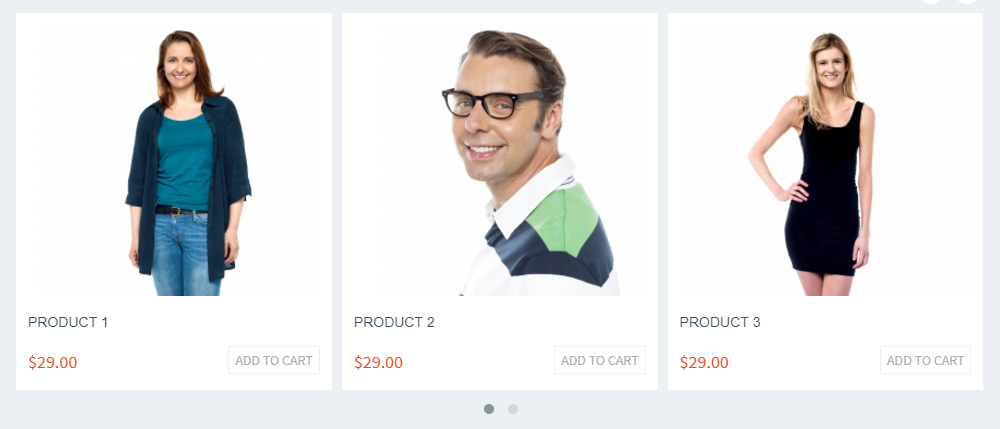
Template Brand List

Template Slide

Template Video List